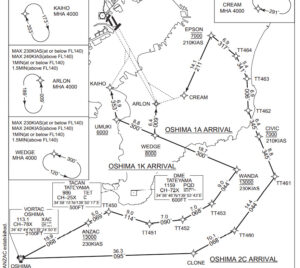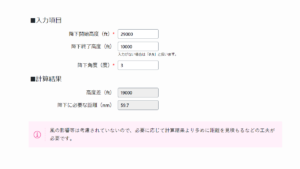A32NXのフライパッドや、MSFS2020のATC機能でプッシュバックを行っていると、右や左にカーブしながらのプッシュバックでカーブをリクエストしたりする必要があり、面倒です。
そこで「Toolbar Pushback」というツールをMSFS2020に導入すると、プッシュバックの経路を予約することができるようにあり、カーブも自動で曲がってくれるようになります!
本当に素晴らしい「神ツール」なので、ぜひ皆さんも使ってみてください!
「Toolbar Pushback」のダウンロード・導入
「Toolbar Pushback」は「flightsim.to」から無料でダウンロードできます。いかにダウンロードページへのリンクを置いておきます。
ダウンロードしたzipファイルは解凍したのち、以下のフォルダに格納しましょう。(リバリーなどの導入方法と同じです)
MSFS2020での利用方法
MSFS2020に「Toolbar Pushback」が導入できたか確認しましょう。
MSFS2020を起動後、フライトを開始しましょう。画面上部のツールバーに「PUSHBACK」というアイコンが追加されていればOKです!
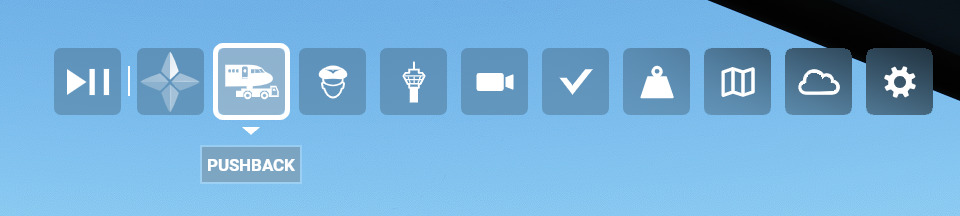
この「PUSHBACK」をクリックすると、以下のようなウインドウが表示されます。これが「Toolbar Pushback」です。
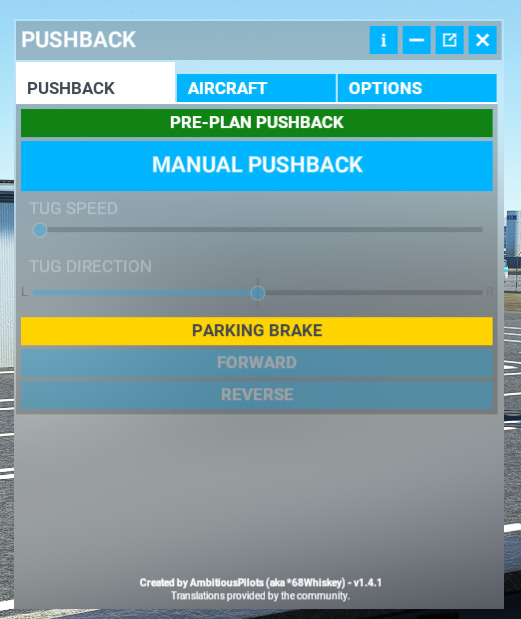
「Toolbar Pushback」を利用するためには、まず緑色の「PRE-PLAN PUSHBACK」ボタンを選択します。
すると、下のように新しいウインドウが表示されます。これが「プッシュバックプランナー」です。
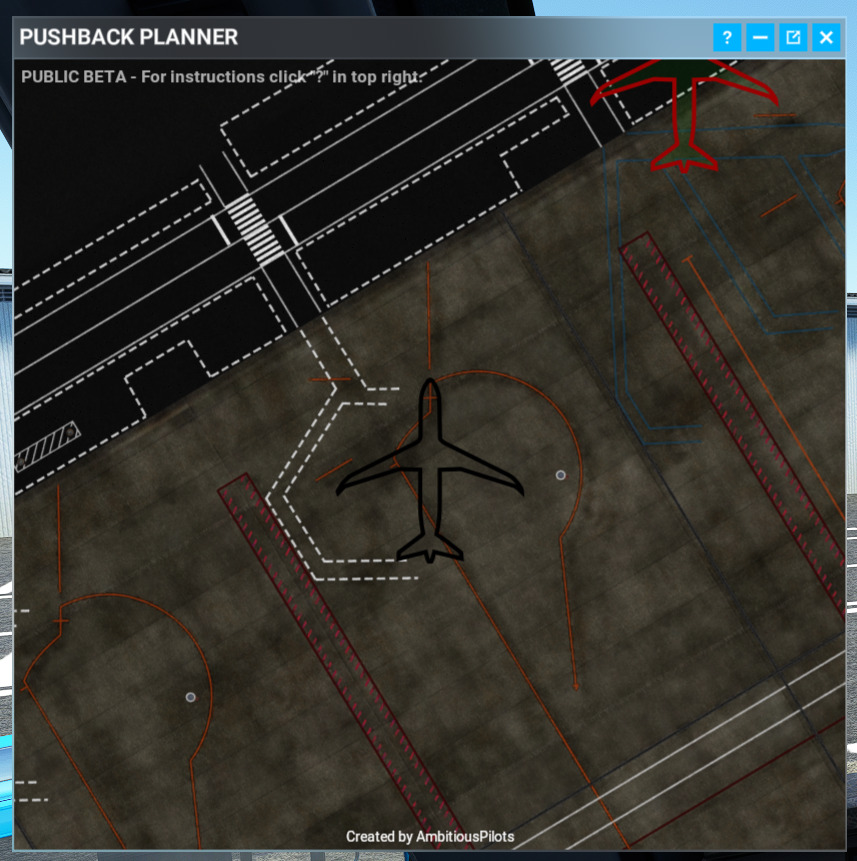
「プッシュバックプランナー」にて、プッシュバックの経路を設定していきます。
画面を左クリックしながらドラックすることで、マップを移動させることができます。また、マウスホイールを回すことで、飛行機の角度を変更することができます。プッシュバックの位置を決めたら、左クリックします。
なお、左クリックで位置を決めた後も、続けてその後の位置を予約できます。
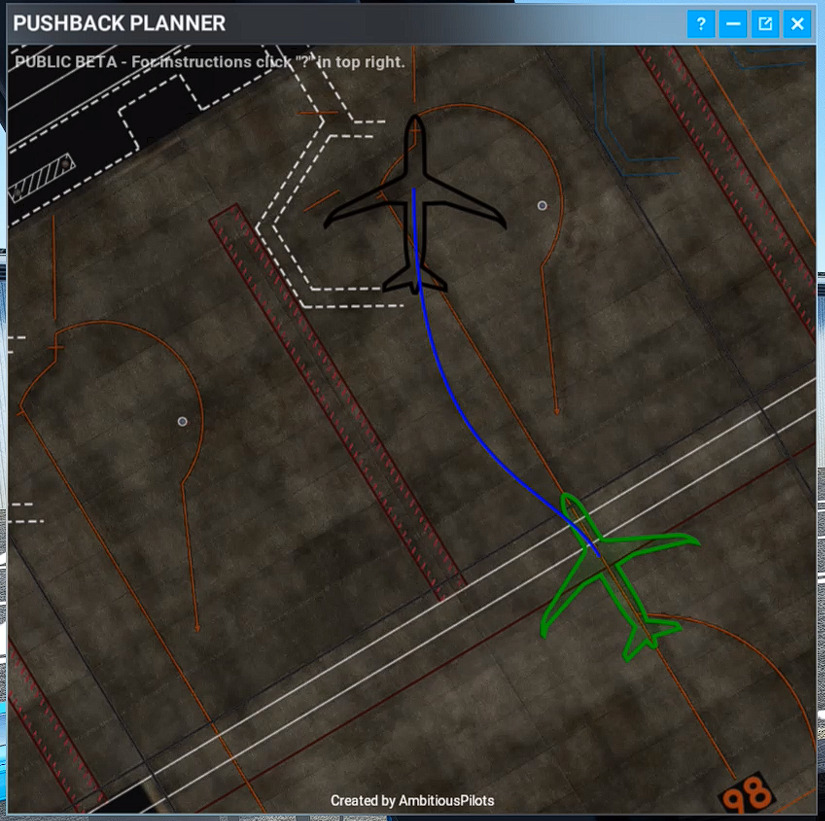
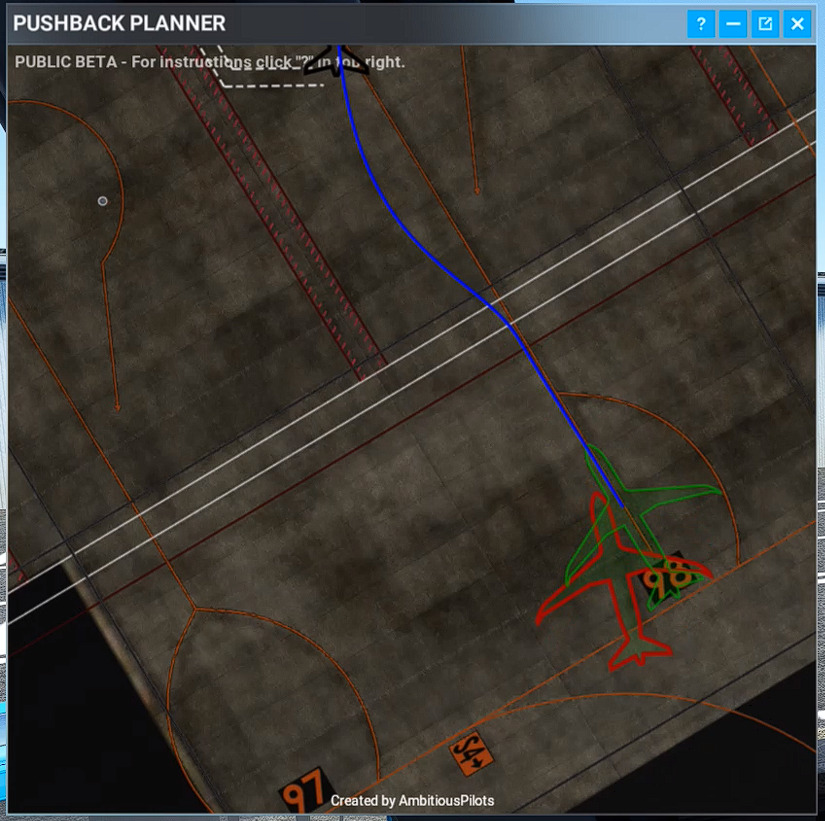
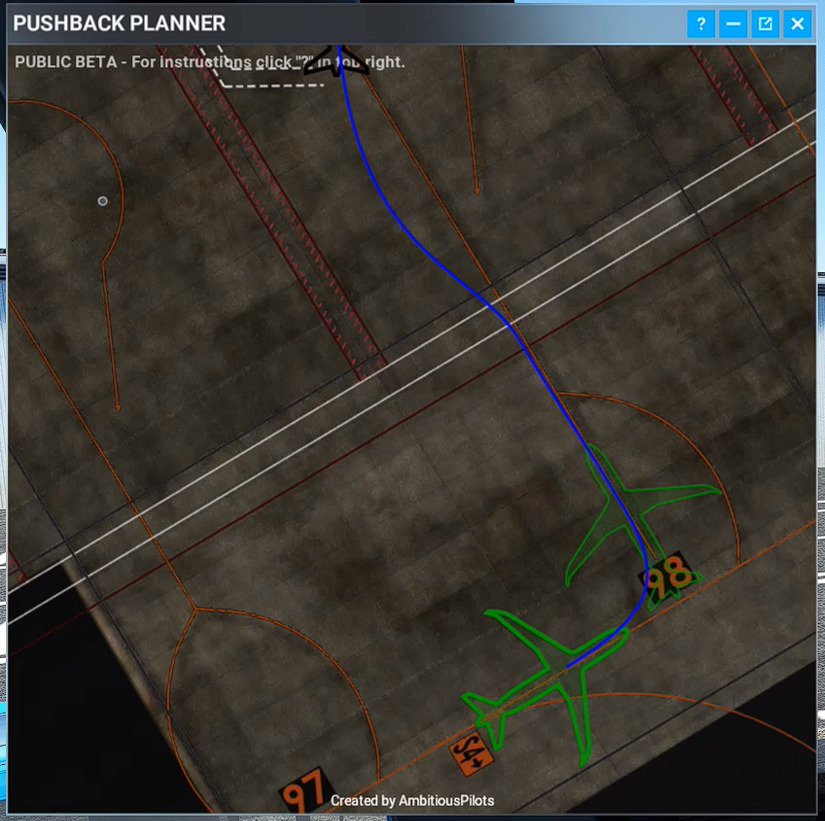
プッシュバックの経路を設定し終えたら「ENTERキー」を押してプッシュバックプランを確定させます。すると、先ほど緑色で「PRE-PLAN PUSHBACK」と表示されていた箇所が、赤色で「CANCEL PLANNED PUSHBACK」と表示されます。
もし、予約した内容をキャンセルするときはこのボタンを押せばキャンセルできます。
実際にプッシュバックを行う際には「REQUEST PUSHBACK」をクリックします。このボタンを押す前に「パーキングブレーキ」をセットしておくことを忘れないようにしましょう。
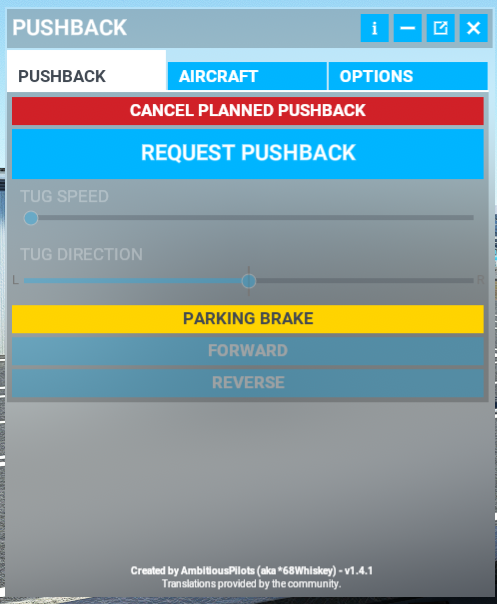
プッシュバックのリクエストがなされると、トーイングカーが動き出します。その際に、グラウンドさんとパイロットの会話が自動でなされます。この会話の中で、グラウンドさん(トーイングカー)から以下のように「パーキングブレーキを解除してください」と指示されるので、このタイミングでパーキングブレーキを解除しましょう。

パーキングブレーキを解除すると、自動的にプッシュバックを開始してくれます。この時、予約した経路に沿ってカーブしながらプッシュバックしてくれます!この間にエンジンをスタートしちゃいましょう!

プッシュバックが完了すると、グラウンドさん(トーイングカー)から「パーキングブレーキをセットしてください」と指示があるので、このタイミングでパーキングブレーキをセットしましょう。

これでプッシュバックは完了です!
留意点
今回A32NXのプッシュバックを「Toolbar Pushback」を利用して実施しましたが、「Toolbar Pushback」の動作条件として、A32NXを利用する際はA32NXの最新バージョンを使うようアナウンスされています。
A32NXも「Toolbar Pushback」も頻繁にアップデートされているので、どちらも利用する際は、最新バージョンを利用するよう注意してください。